CAD如何限制范围?
溜溜自学 室内设计 2023-02-06 浏览:739
大家好,我是小溜,CAD是目前比较受欢迎的工程制图建模软件,工程图纸的内容比较多,为了不让图纸的内容零散,我们需要精心限制范围,那么CAD如何限制范围?其实很简单,小溜这就操作给大家看看。
工具/软件
硬件型号:小新Air14
系统版本:Windows7
所需软件:CAD2014
方法/步骤
第1步
首先在打开的autocad2014,最下面命令行中输入limits。
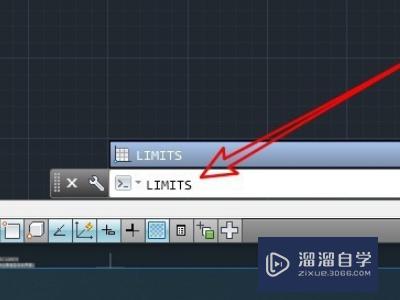
第2步
然后回车后会要求输入指定左下角,直接使用默认值按回车即可。
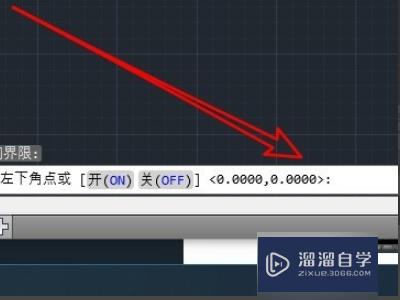
第3步
接着再输入右上角的点42000,29700后按下回车。
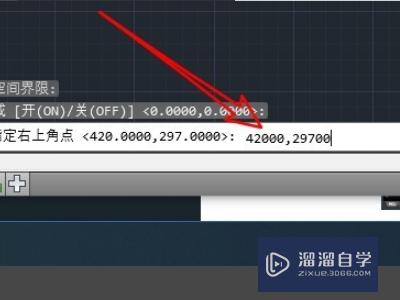
第4步
接下来再在命令行中输入字母Z。
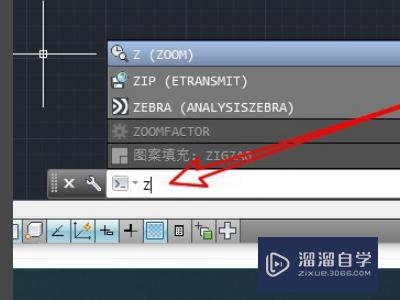
第5步
按下回车后输入一个空格。

第6步
然后再输入字母A与空格。
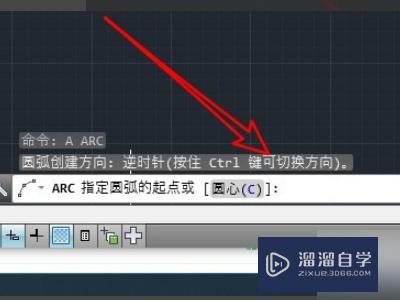
第7步
这样就可以显示限制范围了。

总结
1、首先在打开的autocad2014,最下面命令行中输入limits。
2、然后回车后会要求输入指定左下角,直接使用默认值按回车即可。
3、接着再输入右上角的点42000,29700后按下回车。
4、接下来再在命令行中输入字母Z。
5、按下回车后输入一个空格。
6、然后再输入字母A与空格。
7、这样就可以显示限制范围了。
注意/提示
关于“CAD如何限制范围?”的内容就分享完毕了,希望能解决大家的问题。如果想要提升对软件的熟悉,大家还可以前往观看溜溜自学网免费课程>>
相关文章
距结束 04 天 14 : 06 : 45
距结束 00 天 02 : 06 : 45
首页









